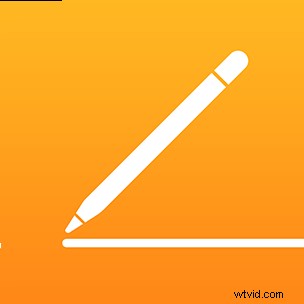
¿Quieres habilitar un contador de palabras en Pages en iPad o iPhone? La aplicación Pages para iOS incluye un servicio opcional de conteo de palabras que se actualizará constantemente a medida que escribe y edita cualquier documento dentro de la aplicación Pages para iOS. Curiosamente, habilitar el contador de palabras en Pages para iOS es diferente en iPad y iPhone, pero este artículo le mostrará cómo habilitar la función en cualquiera de las versiones.
Si bien esto puede no ser útil para todos los usuarios de Pages, muchos escritores, autores, editores y estudiantes confían en los contadores de palabras por varias razones, y un contador de palabras puede ayudar a determinar fácilmente la longitud de un documento, manuscrito, boletín informativo o cualquier otro. archivo en el que se puede trabajar en la aplicación de procesador de textos.
Cómo habilitar el contador de palabras en Pages para iPad
Si desea tener un contador de palabras constantemente actualizado en la aplicación Pages para iPad, así es como puede hacerlo:
- Abra Pages si aún no lo ha hecho
- Abrir un documento de Pages actual o nuevo
- En la esquina superior izquierda de Pages, toque el icono de cuadro dividido cuadrado para mostrar las opciones de vista de Pages
- Ubique "Recuento de palabras" en el menú desplegable y cambie el interruptor junto a eso a la posición ON
- El contador de palabras aparecerá en la parte inferior de la pantalla cuando esté en un documento de Pages
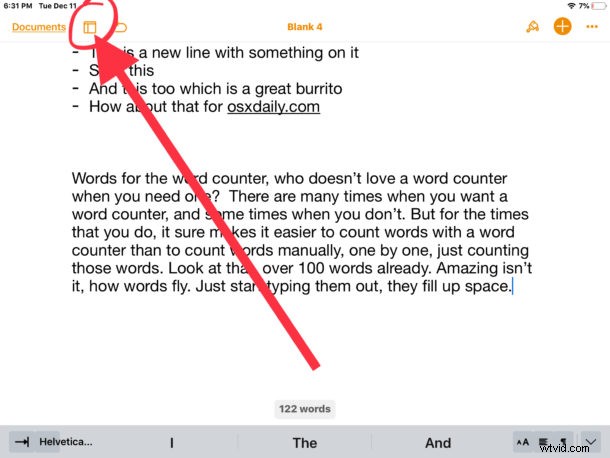
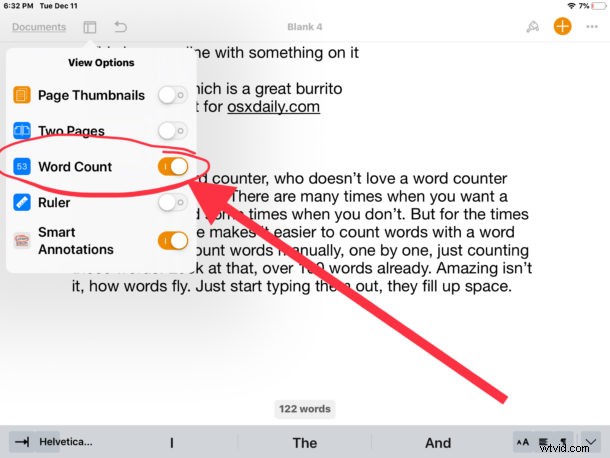
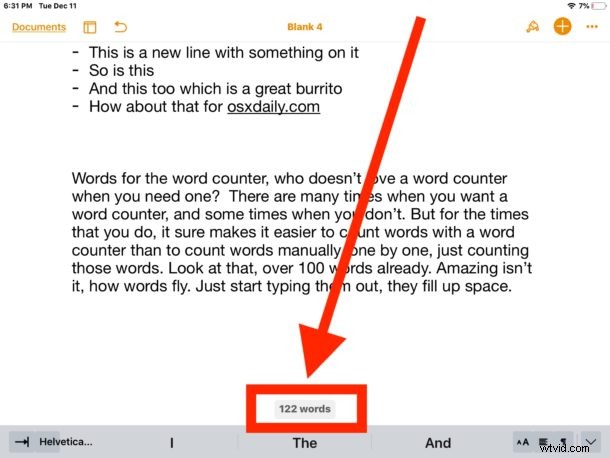
El contador de palabras de Pages se actualizará automáticamente a medida que escriba, puede probar esto inmediatamente escribiendo o editando cualquier documento activo en la aplicación de Pages en iPad.
Si bien esto cubre el recuento de palabras, no parece haber un contador de caracteres individuales en Pages, por lo que tendrá que cumplir con el contador de palabras. O si tiene acceso a una Mac, siempre puede usar un servicio de contador de caracteres y palabras en Mac OS que puede crear usted mismo.
Los pasos anteriores son para habilitar el contador de palabras en Pages para iPad, pero Pages para iPhone también tiene un servicio de conteo de palabras, solo que está habilitado en una ubicación ligeramente diferente en la aplicación Pages para iOS.
Cómo habilitar el contador de palabras en Pages para iPhone
La aplicación Pages en iPhone también tiene un contador de palabras que se habilita fácilmente, pero por alguna razón, al habilitarlo, se almacena en una ubicación diferente a la de Pages para iPad.
- Abrir páginas en iPhone
- Toca el botón de tres puntos "..." en la esquina superior
- Ubique y cambie el interruptor de "Conteo de palabras" a la posición ON
El contador de palabras de Pages aparecerá en la parte inferior de la pantalla del iPhone cuando esté en la aplicación Pages, al igual que la herramienta de conteo de palabras en Pages para iPad.
Puede desactivar la función de recuento de palabras simplemente desactivando la opción de recuento de palabras en el menú correspondiente en Pages para iPhone o Pages para iPad.
